Cómo crear un índice automático en Microsoft Word
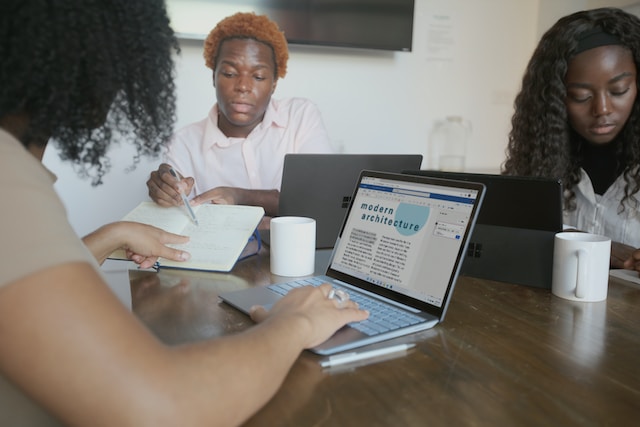
¿Necesitas crear un índice para tu documento de Word de manera rápida y sencilla? Aprende a hacerlo de forma automática con esta guía práctica. Sigue estos simples pasos y podrás generar un índice preciso y eficiente en pocos minutos. Descubre cómo hacer tu trabajo más fácil con Microsoft Word.
Hacer un Índice Automático en Word
Si eres de esas personas que trabajan con documentos largos en Word, sabes lo importante que es contar con un índice que te permita localizar en segundos cualquier sección del texto. Y es que, cuando se trata de leer textos de varias páginas, encontrar una sección específica puede resultar una tarea agotadora y engorrosa.
Afortunadamente, Microsoft Word es una herramienta muy completa que cuenta con una gran cantidad de opciones para simplificar tu trabajo con textos. Además, es posible crear títulos de capítulos e insertar un índice automático que te permita navegar por tu documento de manera más eficiente.
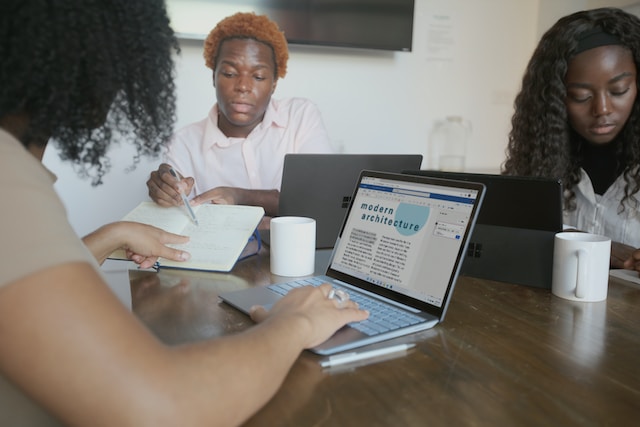
Si bien la opción para hacer un índice automático en Word puede resultar un poco difícil de encontrar entre todas las opciones del procesador de textos, gracias a esta guía te mostrare una forma sencilla y rápida de lograrlo.
Lo primero que debes hacer es crear títulos de capítulos para cada sección del texto que quieras incluir en el índice. Para hacer esto, debes seleccionar el texto que quieres utilizar como título y luego dirigirte a la pestaña "Inicio" del menú principal de Word. Allí encontrarás la opción "Estilos", donde podrás seleccionar el estilo "Título 1" para tus títulos de capítulos.
Una vez que tengas todos tus títulos de capítulos listos, es hora de insertar el índice automático. Para ello, tienes que ir a la página donde quieres insertar el índice, seleccionar la pestaña "Referencias" en el menú principal de Word y luego hacer clic en "Tabla de contenido". Allí podrás elegir entre una variedad de estilos de índice, como el estándar o los que incluyen números de página.
¡Y listo! En solo unos pasos puedes hacer un índice automático en Word y ahorrar mucho tiempo en la búsqueda de secciones específicas dentro de tus textos.
Recuerda que, al utilizar títulos de capítulos y un índice automático en tus documentos, estás dando una presentación más organizada y fácil de leer para tus lectores. ¡No dejes de implementar esta técnica en tus próximos trabajos en Word!
Destaca en negritas las partes del texto que consideres importantes, como las opciones de estilo y localización del índice automático.
Generar los Títulos en Word
Para crear un índice automático en Word, es necesario que el texto esté organizado de manera adecuada. Una forma efectiva de hacerlo es a través de la creación de títulos.
Estos títulos permiten estructurar el texto en capítulos o secciones para que sean fácilmente diferenciables y encontrados.
Es importante tener en cuenta que los índices en Word se generan a partir de estos títulos creados, por lo que cada título debe tener el formato correspondiente.
Para poner un texto como título de un capítulo en Word, simplemente se debe seleccionar el texto deseado y utilizar las opciones de estilo y formato para asignarle un título 1 o título 2, dependiendo de la jerarquía del título.
Los títulos 2 quedan dentro de los títulos 1 anteriores, mientras que los títulos 3 quedan dentro de los títulos 2.
En resumen, generar títulos en Word es fundamental para agregar estructura a un documento y facilitar su navegación y búsqueda. Asignarles el formato adecuado permitirá crear índices automáticos y ahorrar tiempo al momento de revisar el contenido.
Lugar donde poner el índice en Microsoft Word
Un índice de capítulos es una herramienta muy útil para cualquier documento con una estructura dividida en secciones. No solo facilita la navegación, sino también permite al lector tener una idea clara de lo que encontrará en cada sección.
Para colocar el índice en Microsoft Word, lo primero que debes hacer es seleccionar el lugar adecuado en tu documento. El mejor lugar para poner un índice de capítulos es al inicio del texto, ya que así los lectores pueden acceder fácilmente a cada capítulo del documento.
Una vez seleccionado el lugar, debes colocar el cursor en esa posición y dirigirte a la pestaña de "Insertar". Allí selecciona "Referencia" y después "Índice y Tablas". Selecciona el tipo de índice que deseas y haz clic en "Aceptar".
Es importante mencionar que Microsoft Word también te permite personalizar la apariencia del índice y actualizarlo automáticamente a medida que se agregan o eliminan secciones en el documento.
En conclusión, un índice de capítulos es una herramienta muy útil para cualquier documento estructurado en secciones. Para colocarlo en Microsoft Word, debes seleccionar el lugar adecuado y seguir los pasos mencionados anteriormente. Recuerda que un índice bien diseñado no solo facilita la navegación, sino que también mejora la experiencia del lector al proporcionar un resumen claro del contenido del documento.
Palabras clave: índice de capítulos, Microsoft Word, documento estructurado, herramienta útil
Índice y Tablas en Word
Si alguna vez te ha tocado hacer un trabajo en Word que requiere la inclusión de un índice o una tabla de contenido, seguramente te habrás dado cuenta de lo tedioso que puede llegar a ser crear estas secciones manualmente. No obstante, Word te ofrece la posibilidad de generarlos de manera automática y ¡sin complicaciones!
Para ello, en primer lugar, deberás dirigirte a la pestaña "Referencias" en la barra de herramientas de Word, y seleccionar la opción "Tabla de contenidos". A continuación, aparecerá una ventana donde podrás seleccionar entre tres tipos de secciones: un índice para tu texto, una tabla de contenido o una tabla de ilustraciones.
Una vez que hayas elegido la opción que necesitas, solo tienes que editarla con el formato deseado, ajustando elementos como la alineación en la página, las columnas, etc. Asimismo, podrás optar entre distintos estilos para crear el índice en Word, e incluso personalizar el formato para que se adapte a tus necesidades.
En el recuadro de vista preliminar, podrás comprobar cómo queda el resultado final y, cuando esté a tu gusto, tan solo deberás aceptar para que se inserte automáticamente en tu texto en el lugar que hayas seleccionado.
Como puedes observar, la creación de índices y tablas en Word es una tarea sencilla y rápida si se utiliza la herramienta adecuada ¡no pierdas más tiempo haciéndolas manualmente y aprovecha todas las posibilidades que Word te ofrece!
